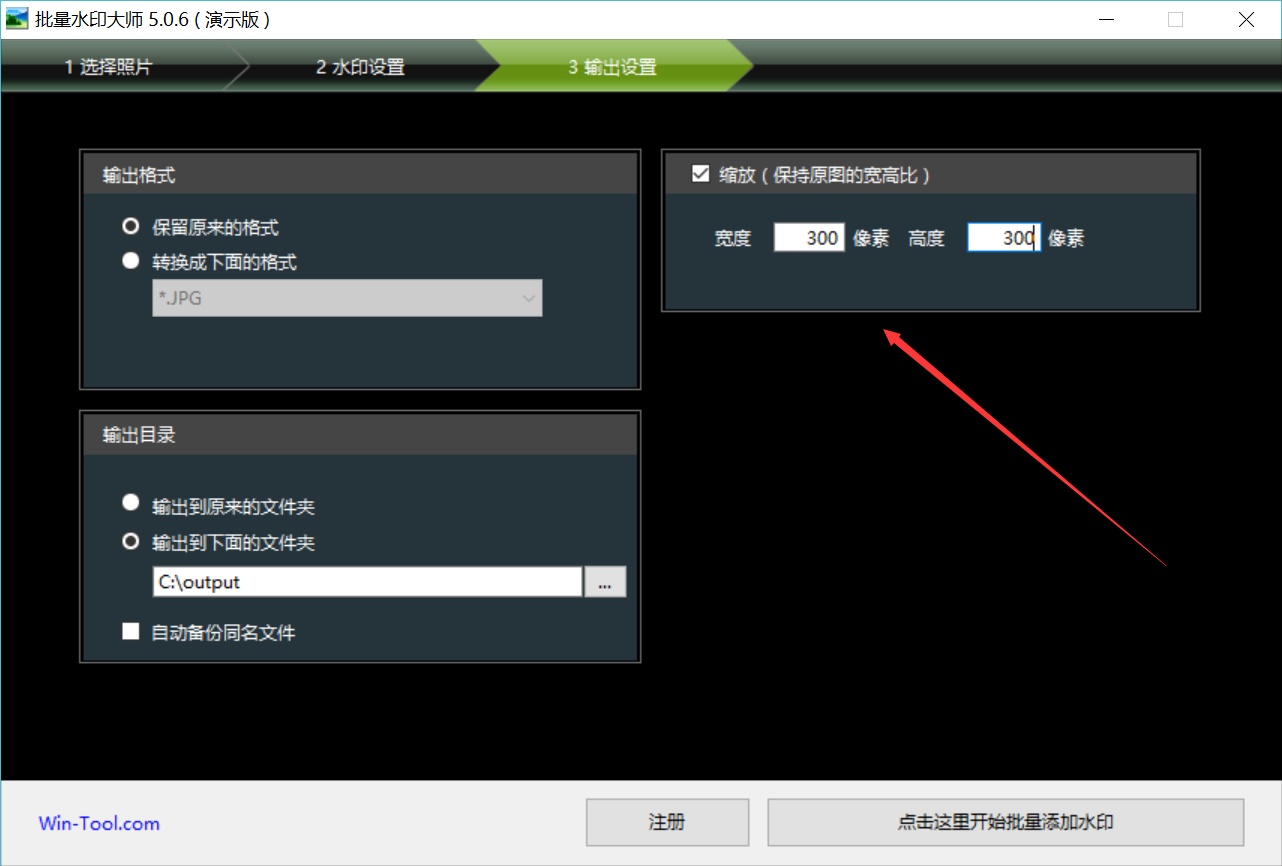批量缩小照片尺寸
批量水印大师可以在添加水印后对原图进行等比例缩放。我们也可以充分利用这一功能,在不添加水印的情况下实现批量缩小照片尺寸。
1 选择需要缩小尺寸的照片。
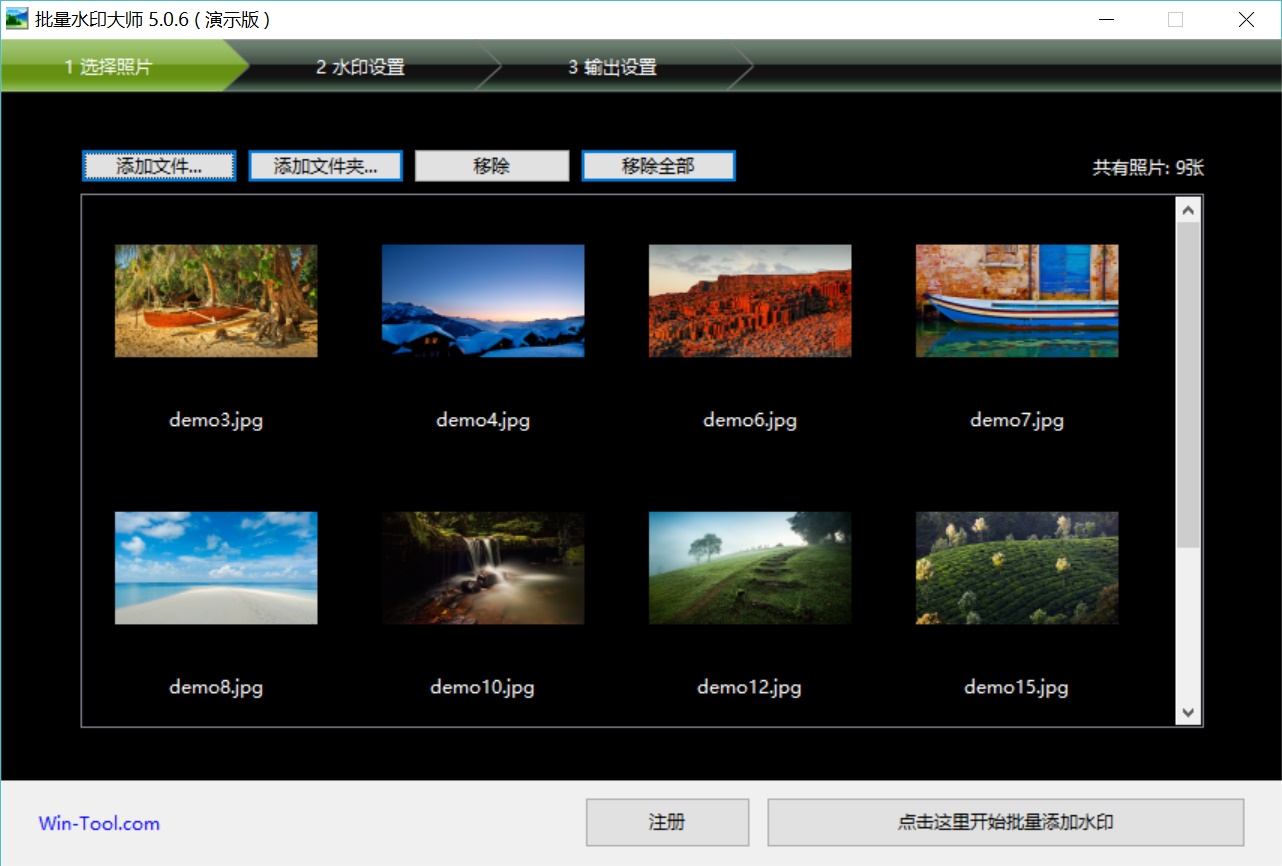
2 如果不需要添加水印,可以去掉“使用文字水印”和“使用图片水印”前的勾选。
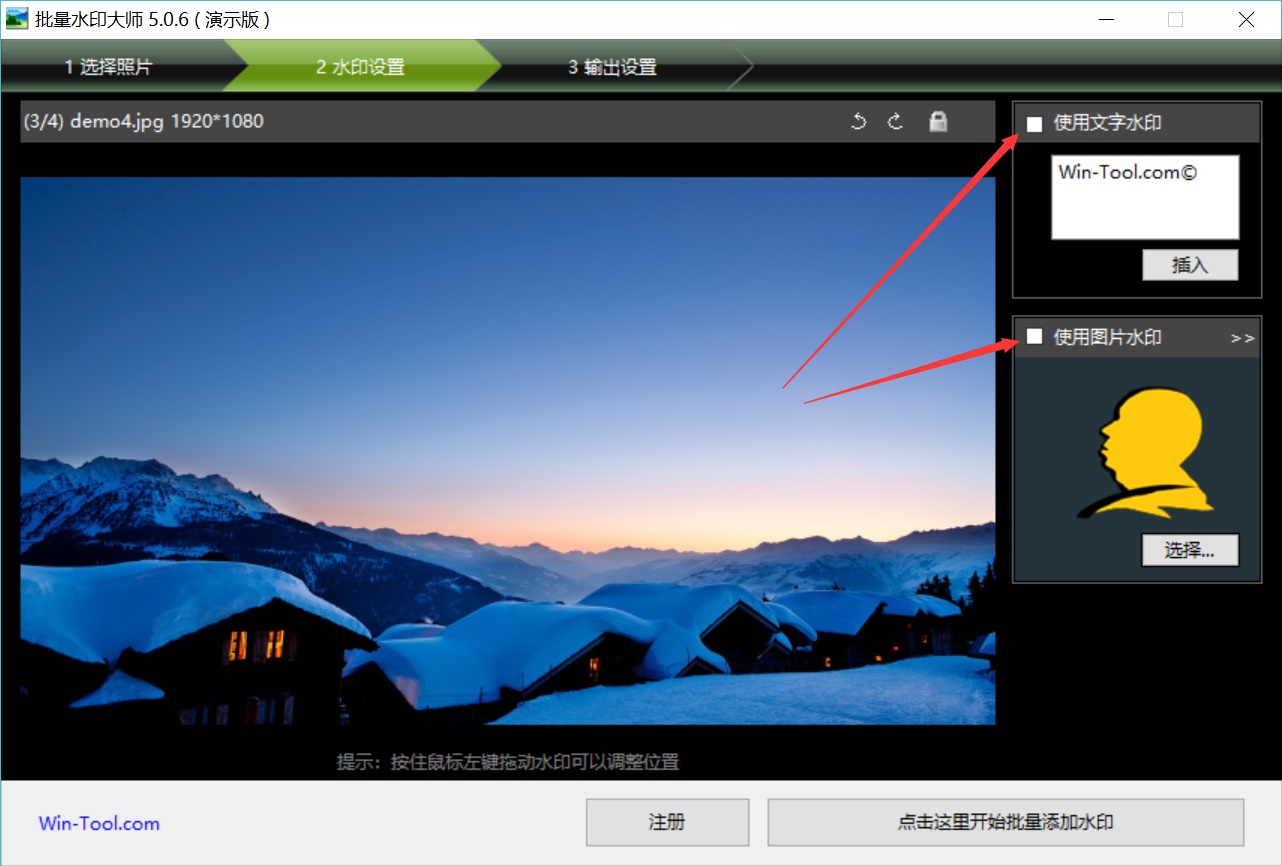
3 在“输出设置”中勾选“缩放”,设置缩放后最大宽度和高度。注意系统会自动保持原图的宽高比例。点击主窗口最下方的按钮开始批量缩小照片尺寸。
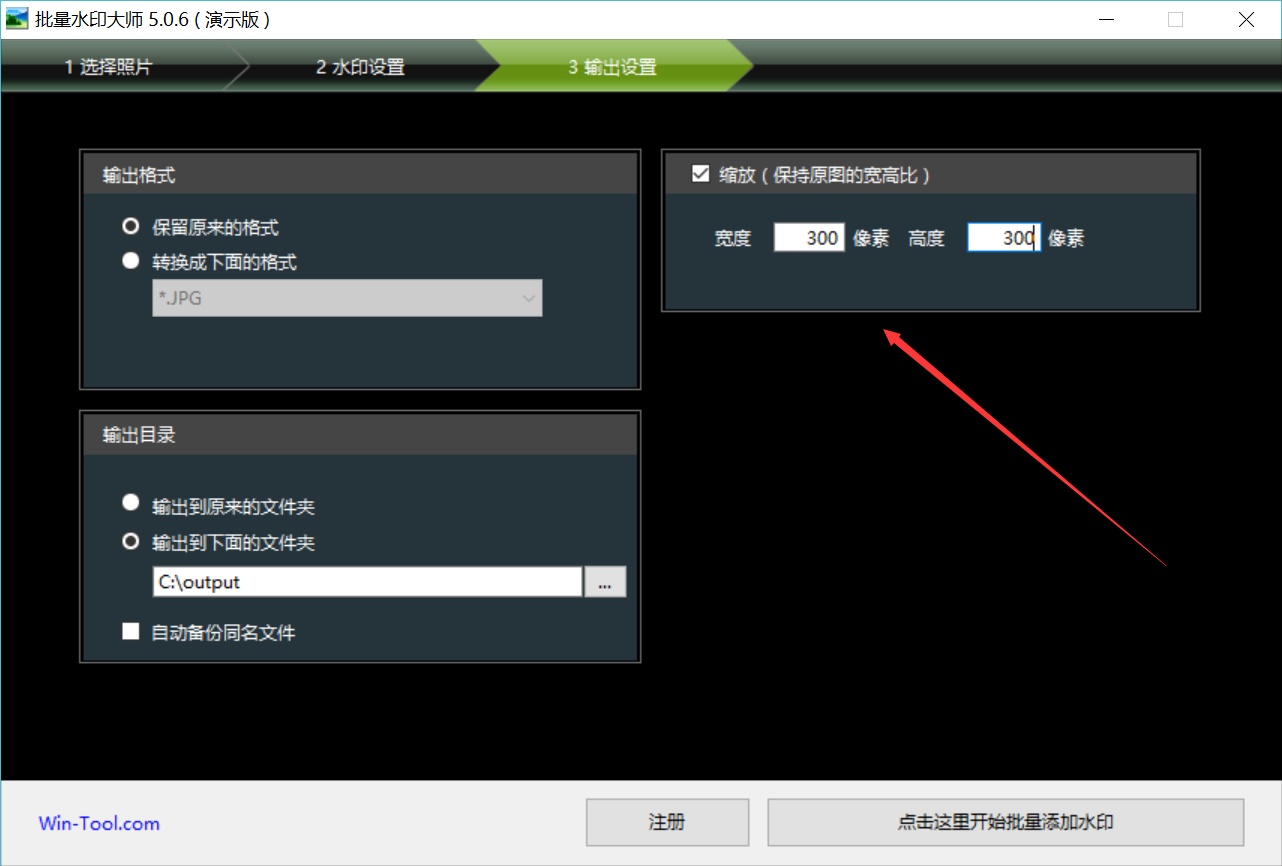
批量水印大师可以在添加水印后对原图进行等比例缩放。我们也可以充分利用这一功能,在不添加水印的情况下实现批量缩小照片尺寸。
1 选择需要缩小尺寸的照片。
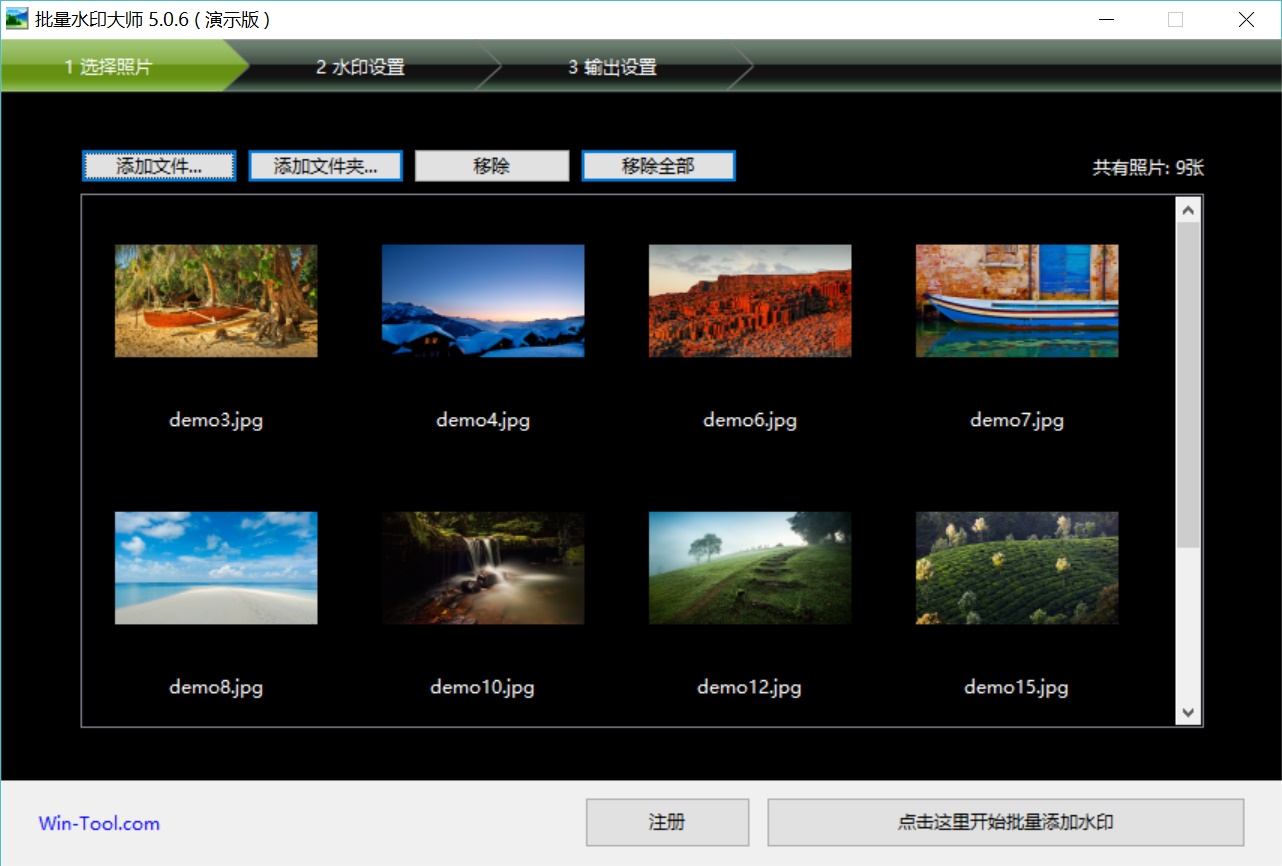
2 如果不需要添加水印,可以去掉“使用文字水印”和“使用图片水印”前的勾选。
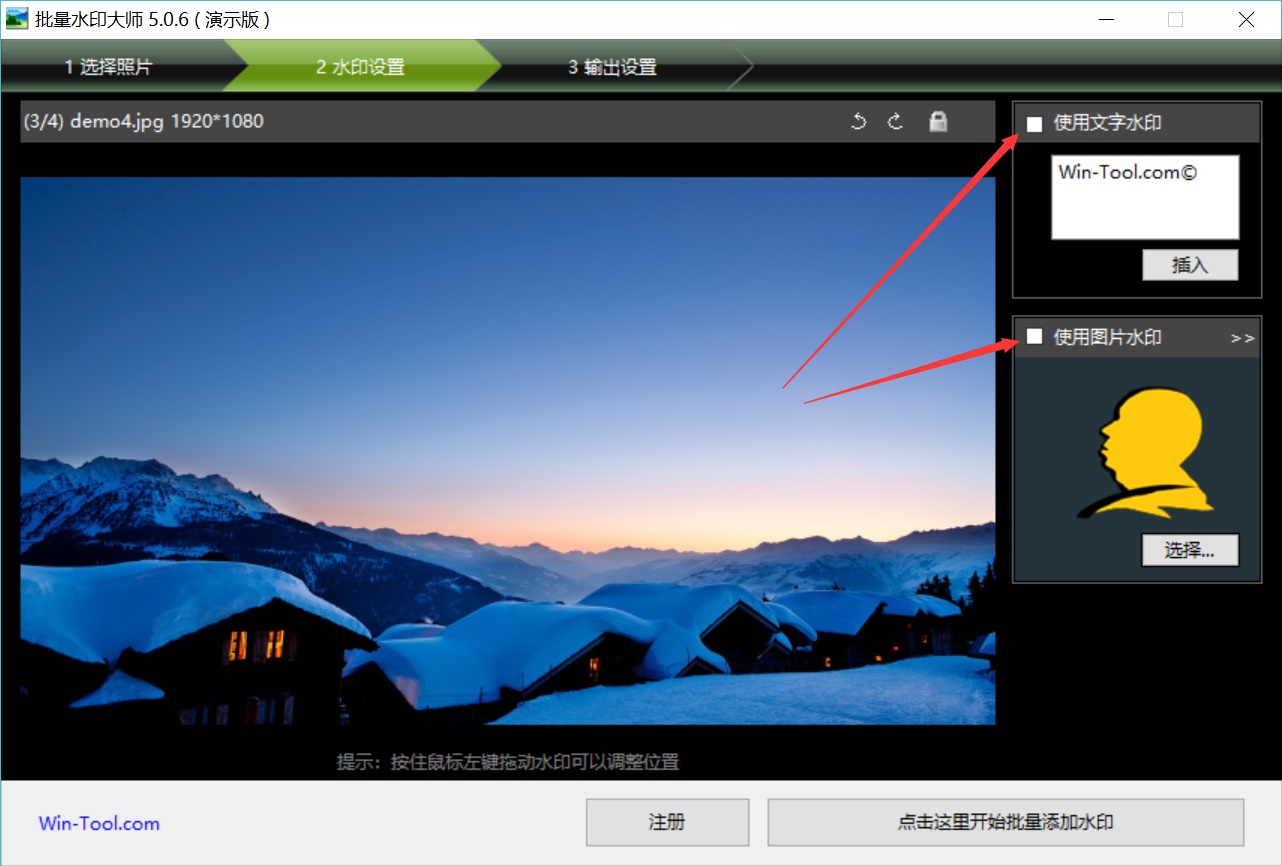
3 在“输出设置”中勾选“缩放”,设置缩放后最大宽度和高度。注意系统会自动保持原图的宽高比例。点击主窗口最下方的按钮开始批量缩小照片尺寸。